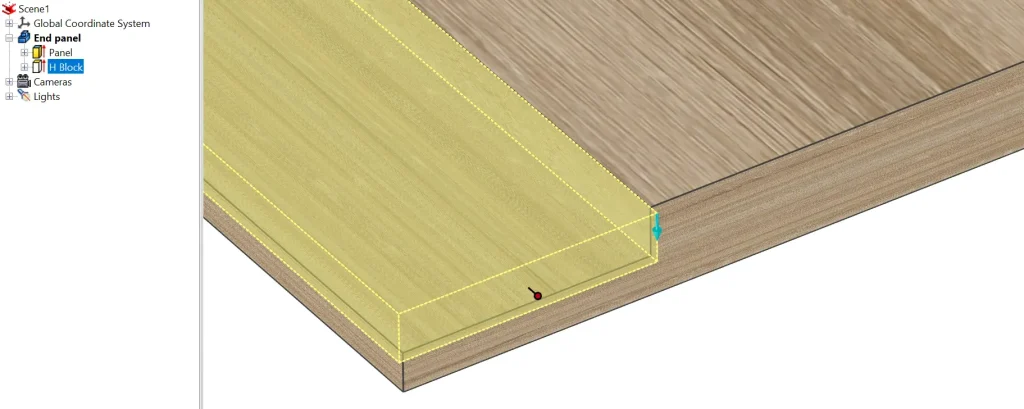FAQ
Veelgestelde vragen
![]() Start
Start ![]() Pro
Pro
Op deze pagina is algemene informatie te vinden die niet direct aan een specifieke functie kan worden toegeschreven, aangezien deze functie-omschrijvingen al op aparte pagina’s staan. Er staan handreikingen voor het bouwen van het 3D-model, voor een soepele verwerking door Para-Flex en de bijbehorende productiesoftware.
De pagina zal in de komende periode verder worden uitgebreid.
Kan ik mijn de lay-out van mijn Data Grid overzetten naar een collega of andere PC?
De instellingen van de Data Grid weergave (de zogenaamde Tree Layout) wordt opgeslagen bij het afsluiten van Para-Flex. Bij wijzigingen in het 3D model of de Para-Flex data, wordt deze layout gereset naar de eerder opgeslagen status. We raden daarom aan na wijzigingen in de weergave van het Data Grid, Para-Flex even opnieuw op te starten.
De instellingen van de Tree Layout wordt opgeslagen in een XML-bestand op de volgende locatie:
Dit bestand kan gekopieerd of geback-upt worden. Wees echter voorzichtig bij het kopiëren van dit bestand naar een andere PC, omdat het bestand ook de monitor-instellingen onthoudt. Als er verschil is in resolutie, verschaling, of positie (links of rechts) kan het problemen opleveren met de weergave van vensters en pop-ups.
Maak sowieso een back-up als je dit bestand overschrijft.
Wat is een goede manier om sponningen en uitsparingen te tekenen?
Sponning en uitsparingen kunnen naar wens worden getekend in IronCAD. Het resultaat van de getekende vormen (de uiteindelijke geometrie) wordt eenvoudigweg naar het CNC-programma gestuurd. Om nette sponningen te produceren is het slim om de uitgesneden vorm iets groter te tekenen dan de randen van het paneel, bijvoorbeeld met behulp van de offset-functie in de Cross Section van de IntelliShape.
In het onderstaande voorbeeld is de uitsparende vorm zo getekend dat deze 2mm oversteekt ten opzichte van de randen van het paneel.
Kan ik overlengte aansturen met Para-Flex?
Para-Flex biedt veel verschillende mogelijkheden om overlengte aan onderdelen toe te voegen, zoals hieronder opgesomd.
Via de opties van kantenband/kantafwerking
Info volgt
Stel een vaste overlengte in voor kantenband (Instellingen)
Info volgt
Stel een vaste overlengte in voor elk productie-onderdeel (Instellingen)
Info volgt
Geef voor een specifiek onderdeel overlengte/breedte aan (Property Grid)
Info volgt
Stel een vaste overlengte in voor lamineer-items (Instellingen)
Info volgt
Tip: Gebruik netto of bruto maten bij exporteren en Optimaliseren
Info volgt
Tip: Gebruik overlengte in combinatie met CAM-export
Info volgt